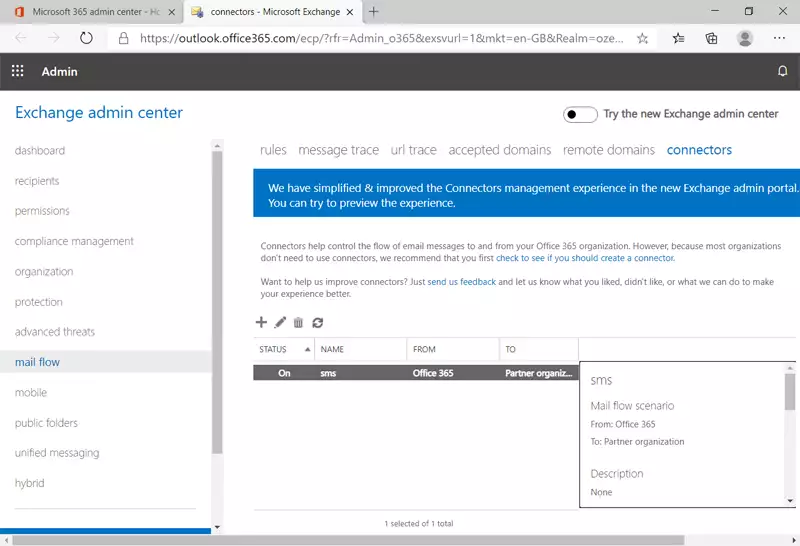Postavljanje Exchange Servera za slanje e-pošte u SMS
Exchange Server je Microsoftova platforma za e-poštu, kalendar i upravljanje kontaktima. Uglavnom koristi protokol nazvan MAPI, ali podržava i POP3, IMAP i EAS protokole. To znači da ga možete koristiti za uspostavu veze koju ćete koristiti za prosljeđivanje e-pošte kao SMS poruka. Ovaj vodič će vam pomoći u tome. Slijedite korake navedene u nastavku i imat ćete funkcionalnu vezu.
Kako postaviti Exchange Server za slanje e-pošte u SMS
Da biste postavili Exchange Server za slanje e-pošte u SMS:
- Prijavite se na Microsoft Exchange Server
- Dodajte novi konektor
- Konfigurirajte novu domenu konektora
- Navedite novu rutu za slanje e-pošte
- Unesite IP adresu Ozeki SMS Gatewaya
- Provjerite valjanost konektora
- Navedite testnu adresu e-pošte
- Izvršite provjeru valjanosti adrese e-pošte
- Provjerite je li status konektora uključen
- Testirajte slanje e-pošte u SMS
Korak 1 - Prijava u Exchange admin centar
Prvo morate imati pristup Microsoft Exchange Serveru. Da biste to učinili, prijavite se u Microsoft Admin Centar. Na taj način možete započeti s postavljanjem veze. Admin centar možete vidjeti na Slici 1.
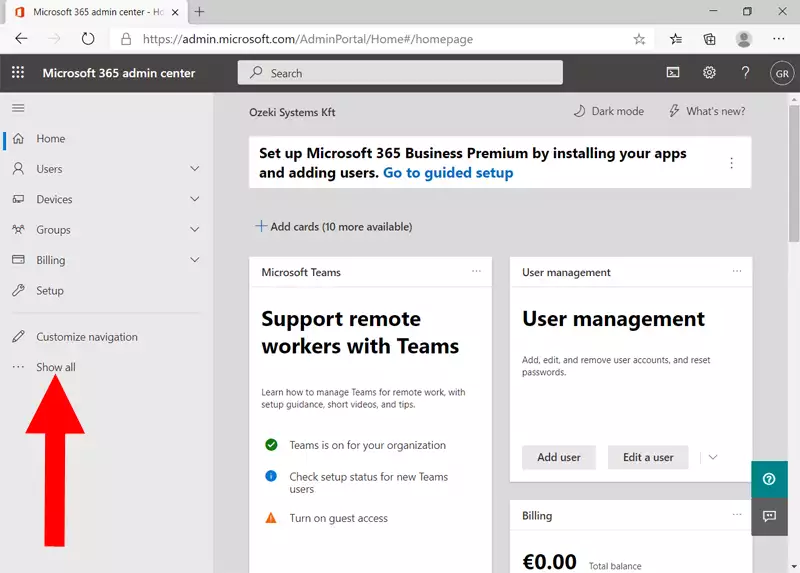
Korak 2 - Otvaranje Exchange izbornika
Sada morate odabrati opciju Exchange s bočnog izbornika na lijevoj strani. Možete vidjeti koju opciju odabrati na Slici 2. Ako kliknete na opciju, prikazat će vam se Exchange Admin centar.
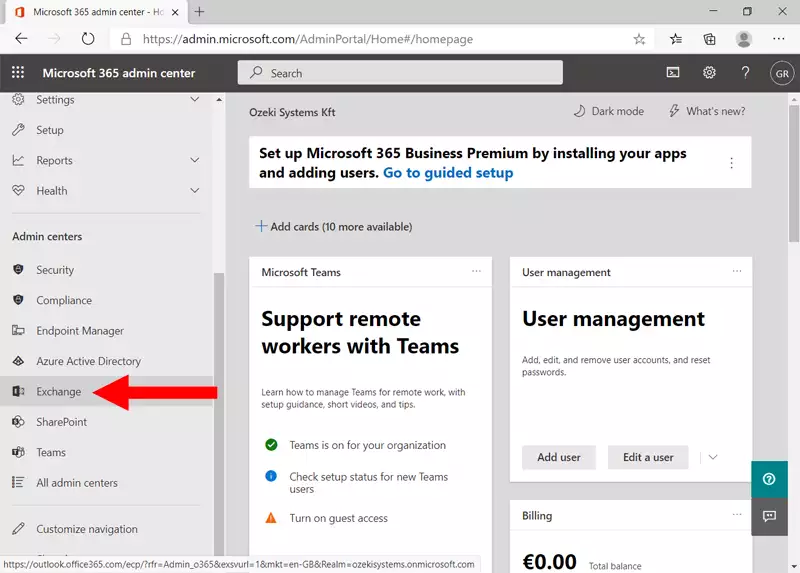
Korak 3 - Otvaranje izbornika mail flow
Ovdje ćete imati opcije na lijevoj strani zaslona. Ovdje možete upravljati različitim postavkama Exchange Servera. Za postavljanje nove veze, morate odabrati podizbornik mail flow na lijevoj strani. Možete vidjeti koju opciju odabrati na Slici 3.
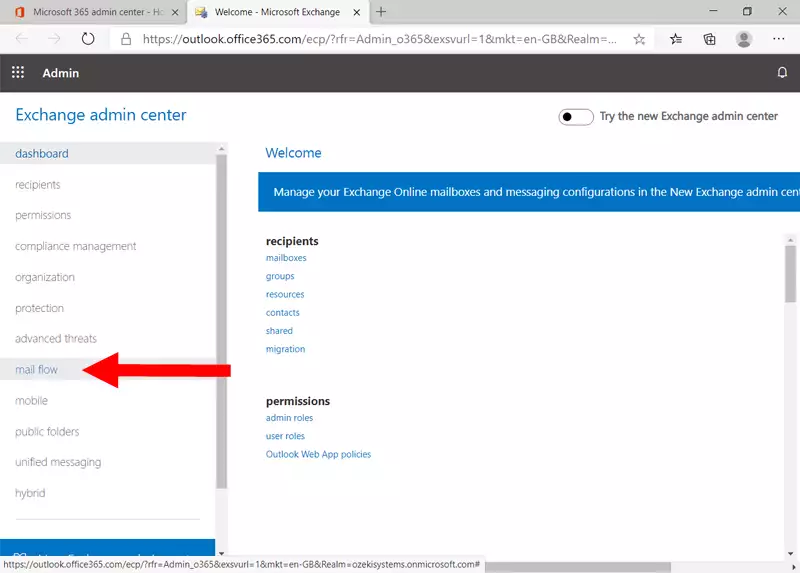
Korak 4 - Otvaranje izbornika konektora
Ako odete u izbornik konektora, koji se nalazi na desnoj strani gornjeg izbornika, možete upravljati postojećim vezama ili kreirati nove. Možete vidjeti gdje kliknuti na Slici 4.
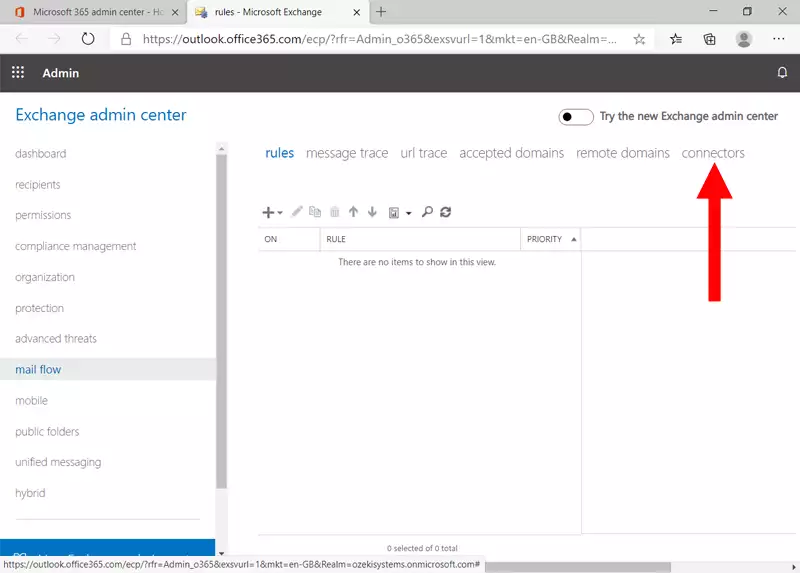
Korak 5 - Dodavanje novog konektora
Ovdje možete vidjeti sve svoje postojeće veze. Ako je prazno, to znači da nemate nikakvih veza. Da biste uspostavili vezu, kliknite na ikonu + koja se nalazi ispod naslova statusa. Možete vidjeti gdje kliknuti na Slici 5.
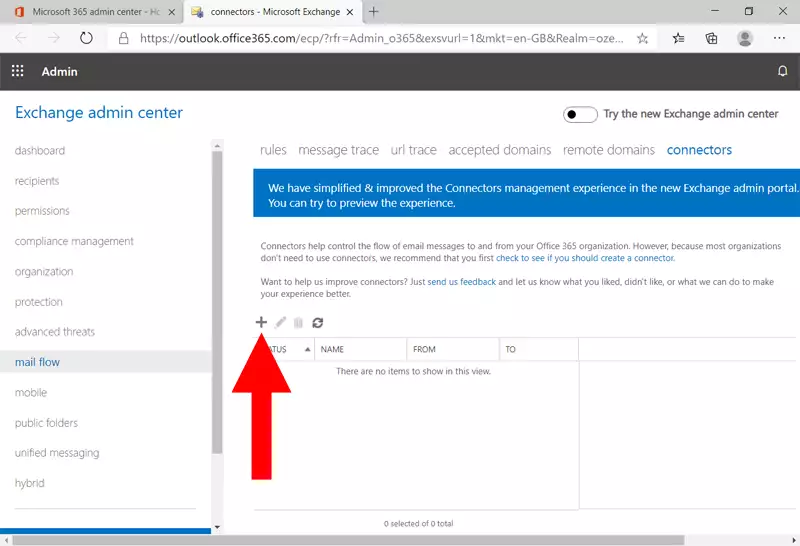
Korak 6 - Odabir scenarija mail flowa
Sada morate odabrati scenarije mail flowa. Ovo je važno, jer će se proces postavljanja obaviti s postavkama koje se temelje na vašem izboru. Na Slici 6 možete vidjeti više informacija o vašim opcijama.
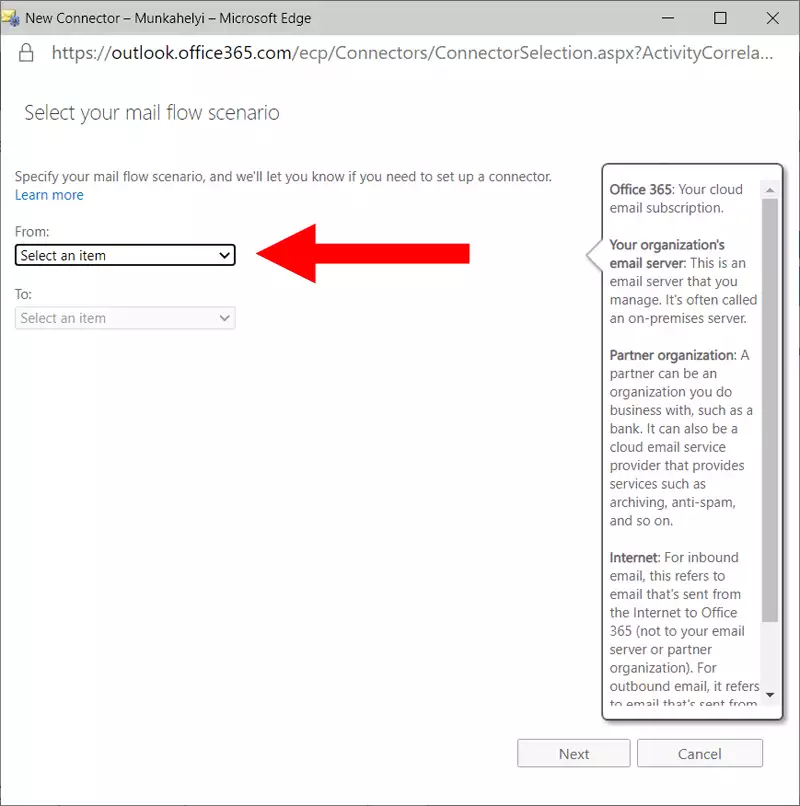
Korak 7 - Odabir opcija scenarija mail flowa
Na Slici 7 dajemo vam opcije koje morate odabrati kako biste imali vezu s kojom može raditi Ozeki Gateway. Ove opcije će proslijediti e-poštu iz vaše pretplate u oblaku partnerskoj organizaciji, u ovom slučaju Ozeki Gatewayu. Kliknite gumb Dalje da biste nastavili.
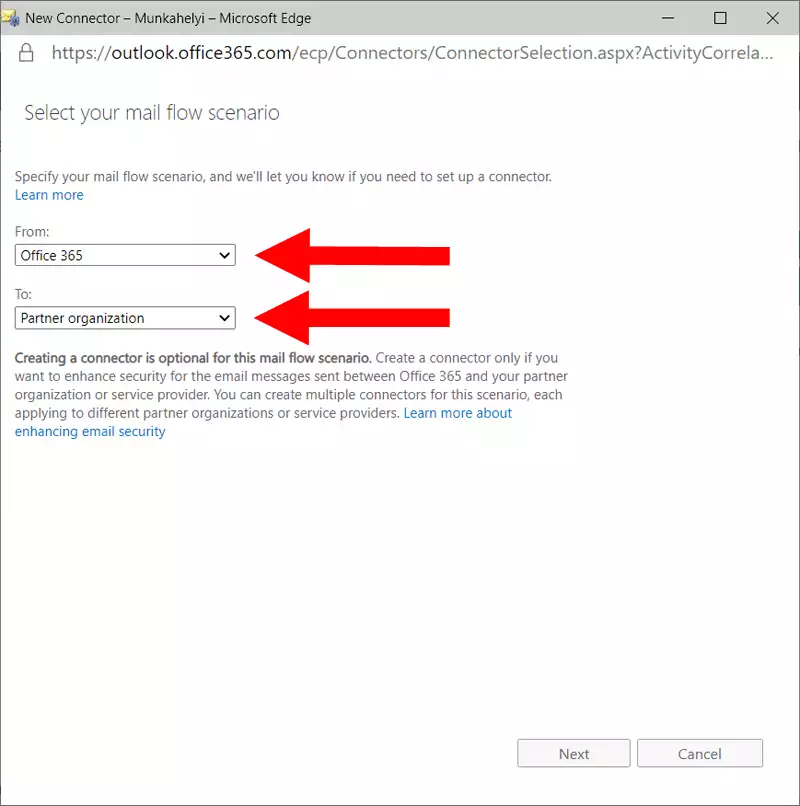
Korak 8 - Dodavanje naziva novog konektora
U ovom koraku možete odabrati naziv za svoj konektor. Pobrinite se da naziv bude nešto što ćete lako razlikovati od drugih konektora. Možete vidjeti naš primjer naziva na Slici 8. Kliknite gumb Dalje da biste nastavili.
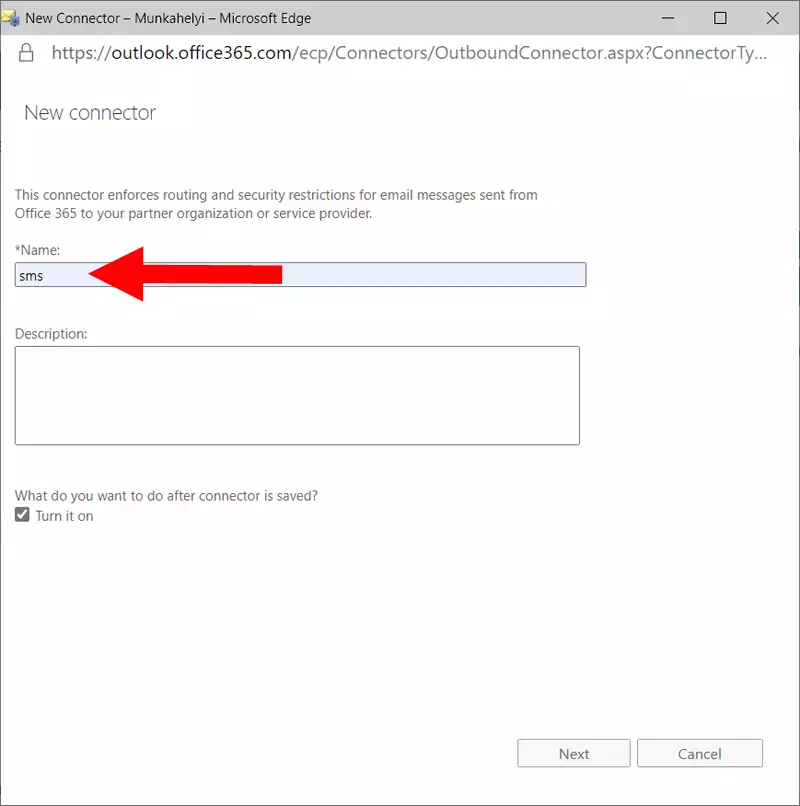
Korak 9 - Postavljanje nove domene konektora
Sada morate postaviti domenu za svoj konektor. Da biste to učinili, kliknite na ikonu + ispod tekstualnog okvira. To će vas odvesti u prozor za dodavanje domene. Proces možete vidjeti na Slici 9.
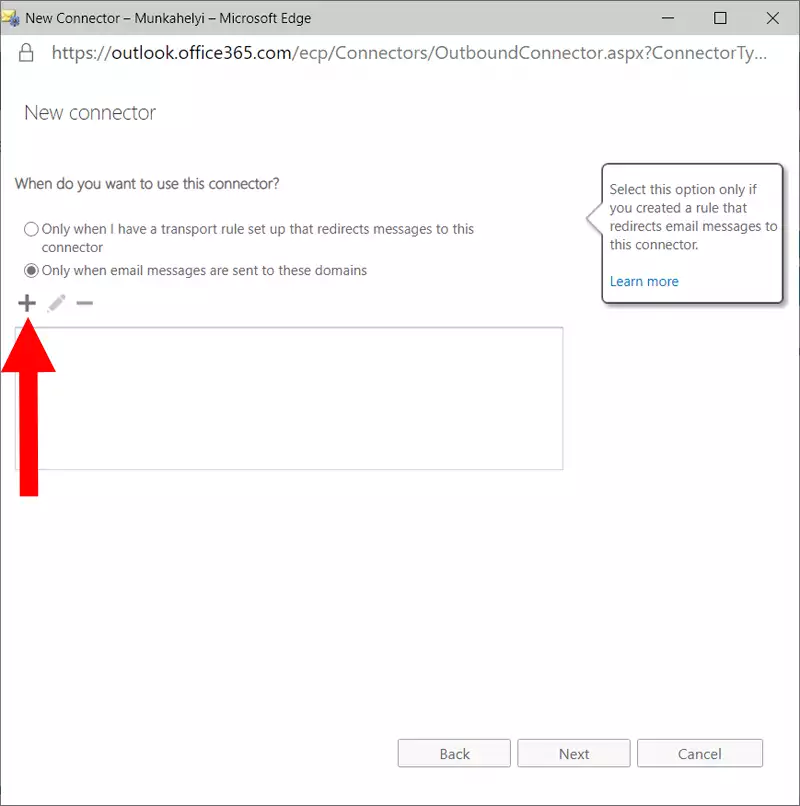
Korak 10 - Odredite naziv domene novog konektora
Ovdje morate navesti naziv domene novog konektora. Ako ste ga upisali, kliknite gumb OK da biste nastavili na sljedeći korak. Primjer naziva domene možete vidjeti na Slici 10.
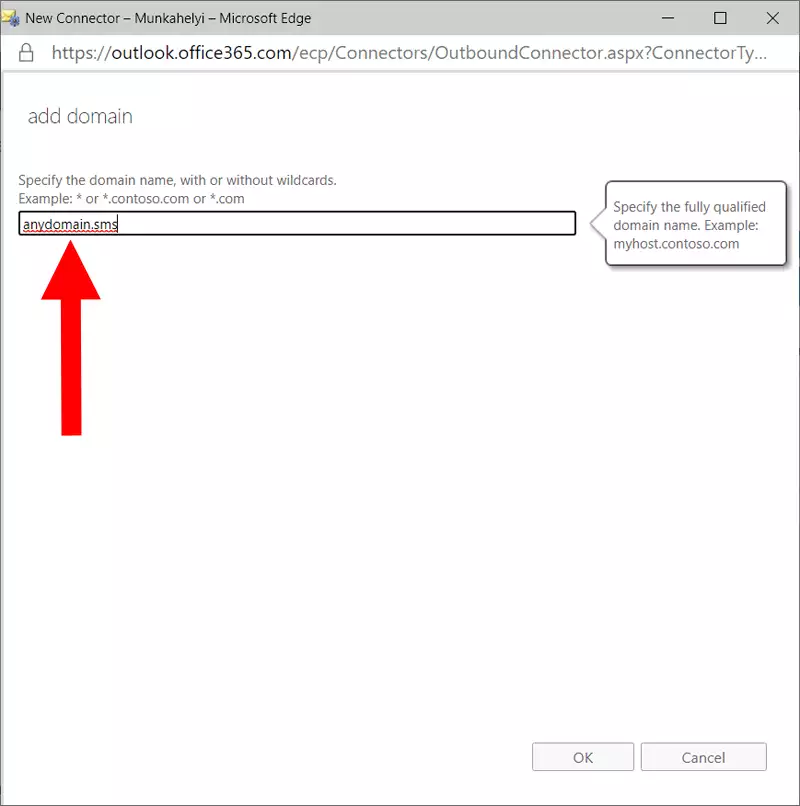
Korak 11 - Odaberite opciju e-pošte
Sada morate odabrati novostvoreni konektor za rad s Exchange Serverom. Odaberite ga i kliknite gumb Dalje. Oba gumba možete vidjeti na Slici 11.
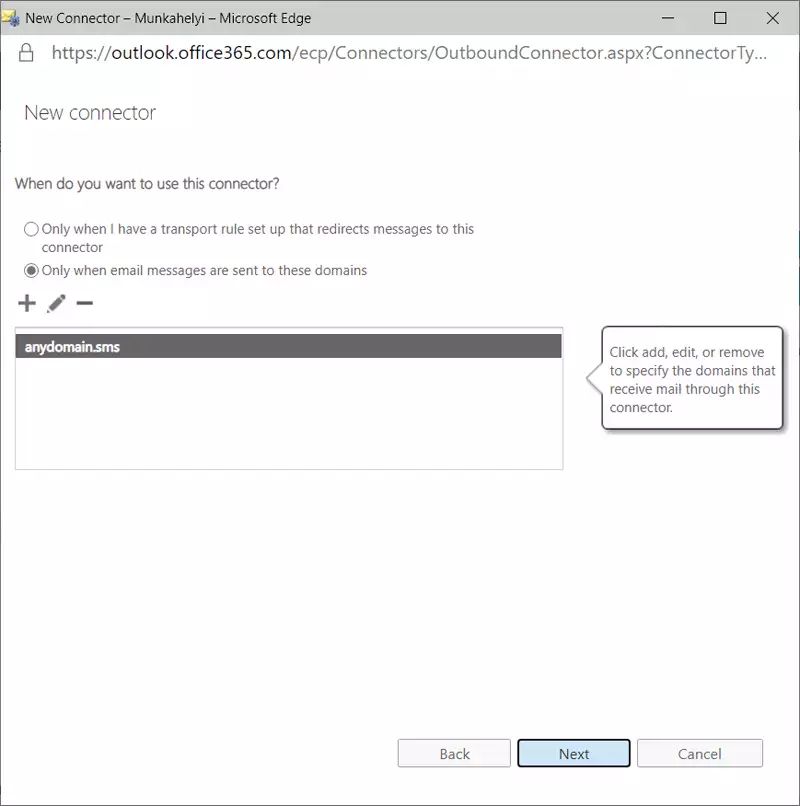
Korak 12 - Usmjeravanje poruka e-pošte
Sada morate navesti novu rutu za slanje poruka e-pošte. Kliknite ikonu + ispod okvira, što će vas odvesti na prozor za dodavanje pametnog hosta. Proces možete vidjeti na Slici 12.
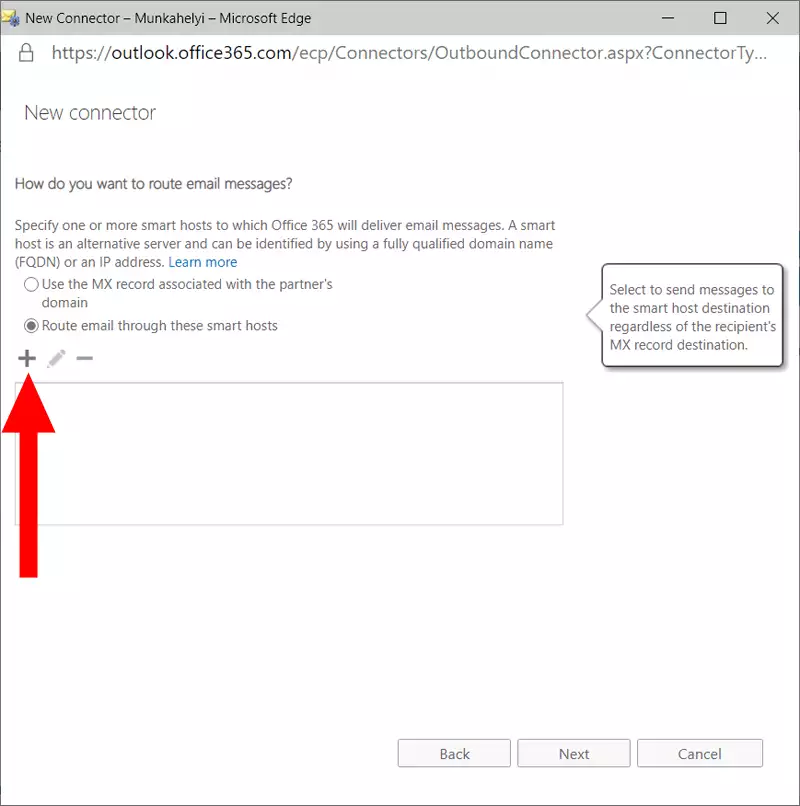
Korak 13 - Određivanje pametnog hosta
Ovdje morate navesti IP adresu vašeg Ozeki 10 SMS pristupnika. Kao što možete vidjeti na Slici 13, naveli smo primjer IP adrese. Kliknite gumb Spremi da biste nastavili.
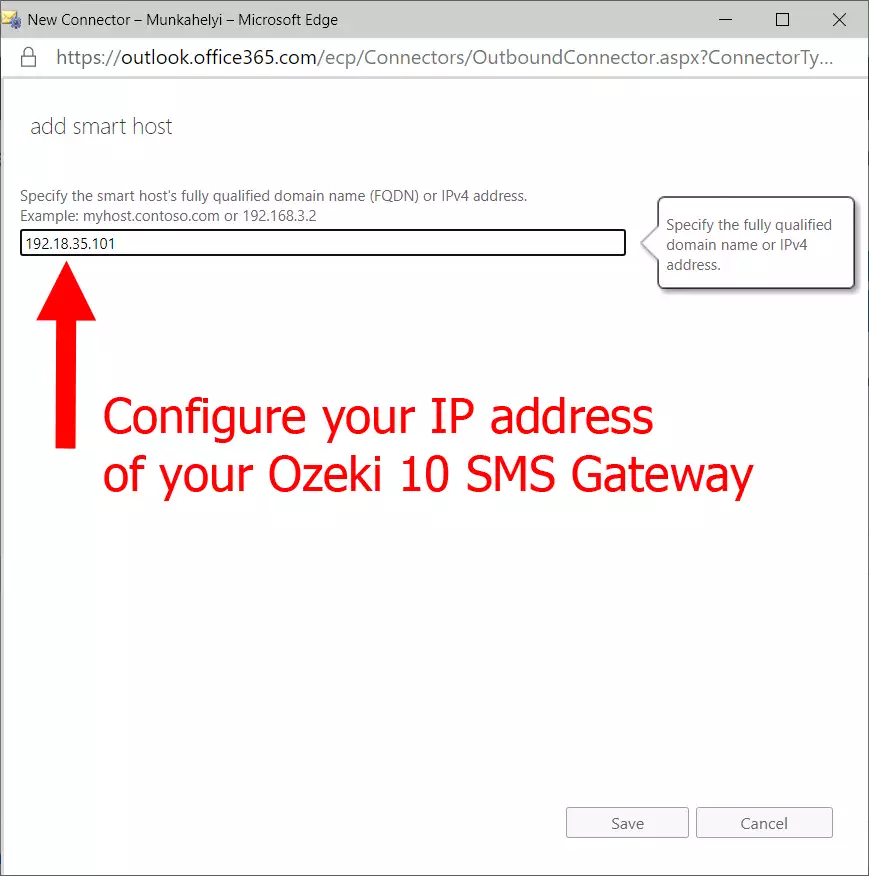
Korak 14 - Usmjeravanje poruka e-pošte
Sada morate odabrati stvoreni pametni host. Odaberite ga i kliknite gumb Dalje da biste nastavili. Gumb možete vidjeti na Slici 14.
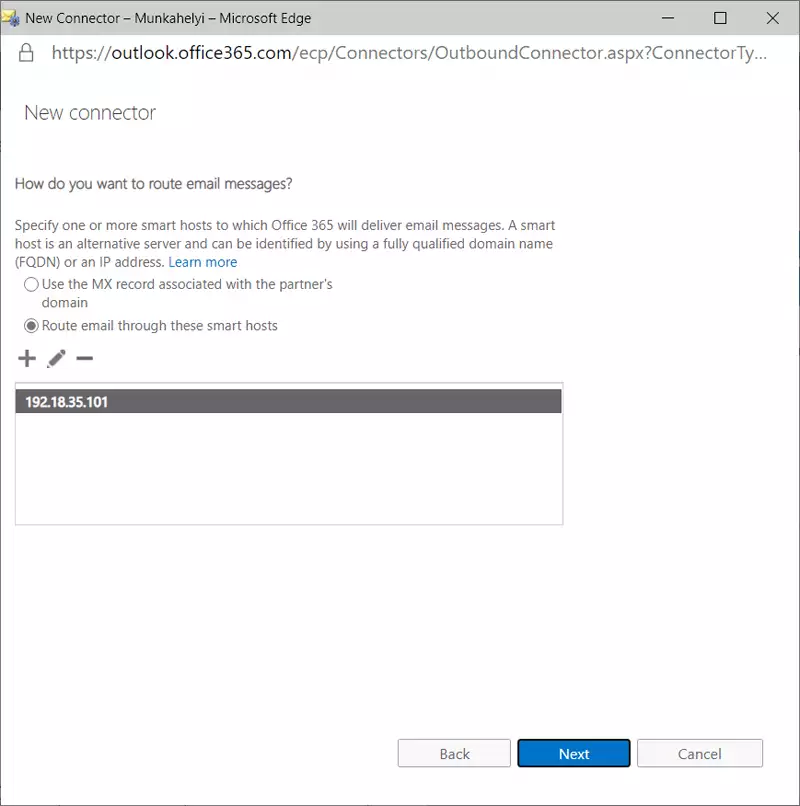
Korak 15 - Konfiguriranje veze s Transport Layer Security (TLS)
Korištenje TLS-a (Transport Layer Security) vrlo je važan aspekt sigurne veze. Ovaj protokol osigurat će da nitko osim pošiljatelja i primatelja ne vidi poruke. Koji okvir treba označiti možete vidjeti na Slici 15.
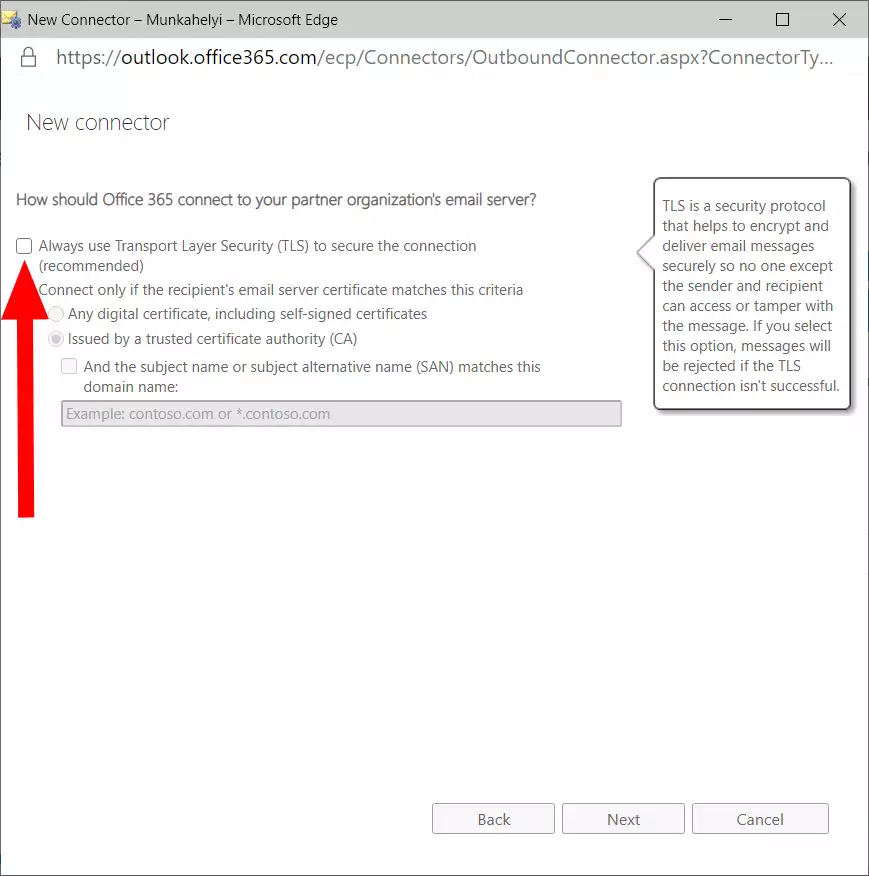
Korak 16 - Potvrda novog konektora
Ovaj korak omogućit će vam da vidite postavke koje ste naveli za svoj novi konektor. Provjerite jesu li sve vaše postavke točne. Da biste ih spremili, kliknite gumb Dalje, kao što možete vidjeti na Slici 16.
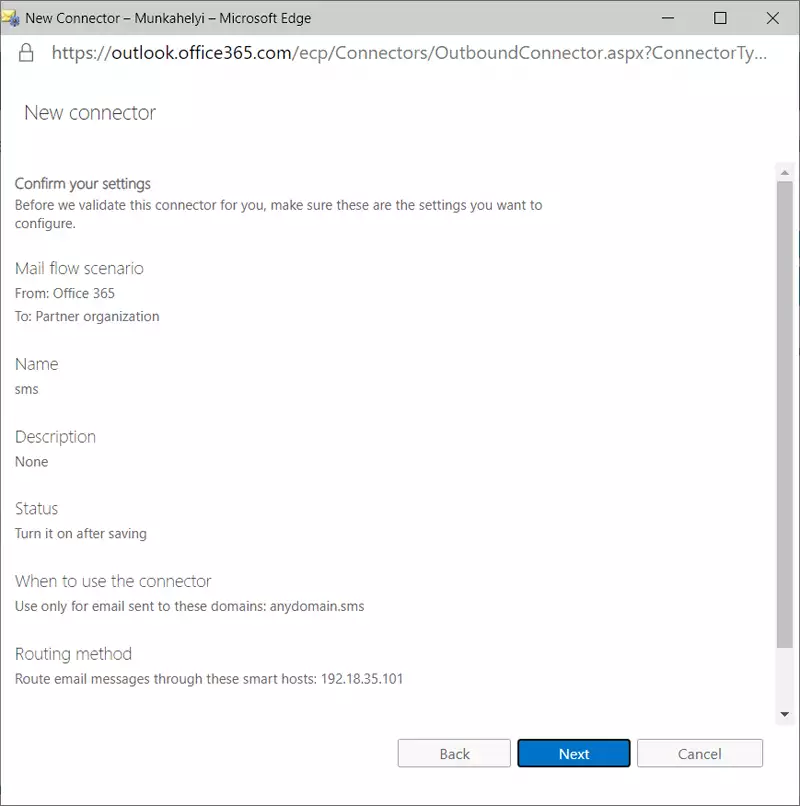
Korak 17 - Validacija konektora
Sada Exchange Server mora provjeriti radi li veza kako je očekivano. Koristite testnu adresu e-pošte na koju će poslati testnu poruku. Da biste unijeli adresu, kliknite ikonu +. Gdje treba kliknuti možete vidjeti na Slici 17.
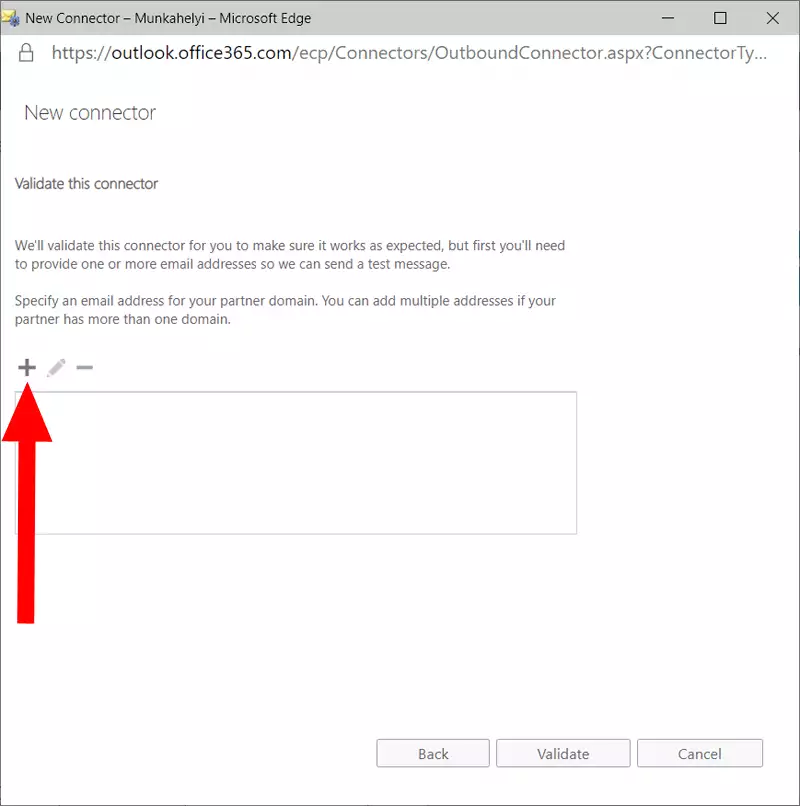
Korak 18 - Dodavanje testne adrese e-pošte
Sada morate upisati adresu na koju treba poslati testnu poruku. Kliknite gumb OK da biste nastavili. Testnu adresu možete vidjeti na Slici 18.
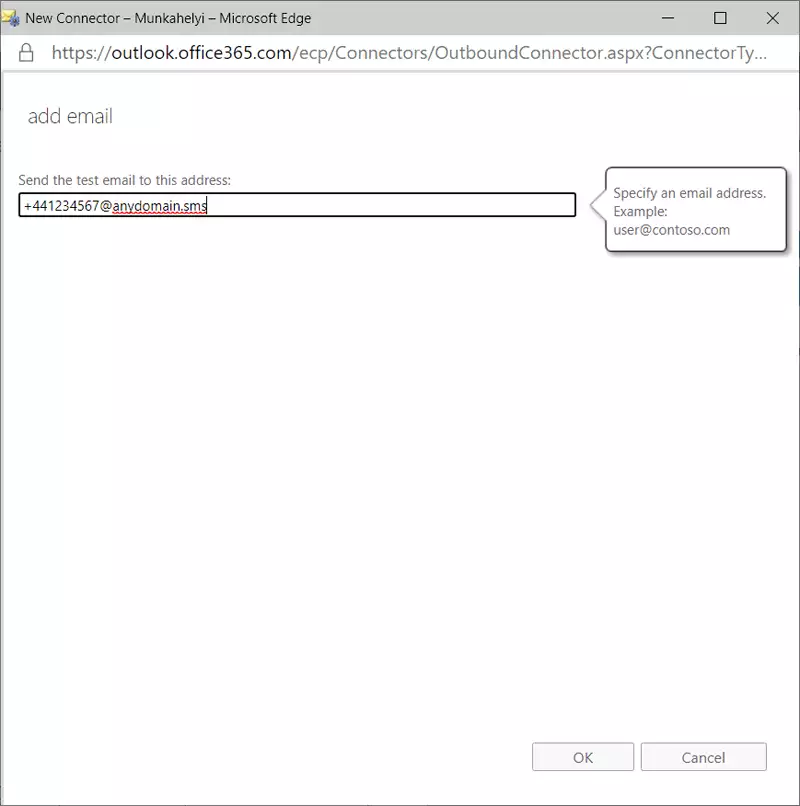
Korak 19 - Testna adresa e-pošte uspješno dodana
Sada će se pojaviti skočni prozor koji vas obavještava da je adresa uspješno spremljena u konektor. Kliknite OK da biste zatvorili prozor i nastavili na sljedeći korak. Proces možete vidjeti na Slici 19.
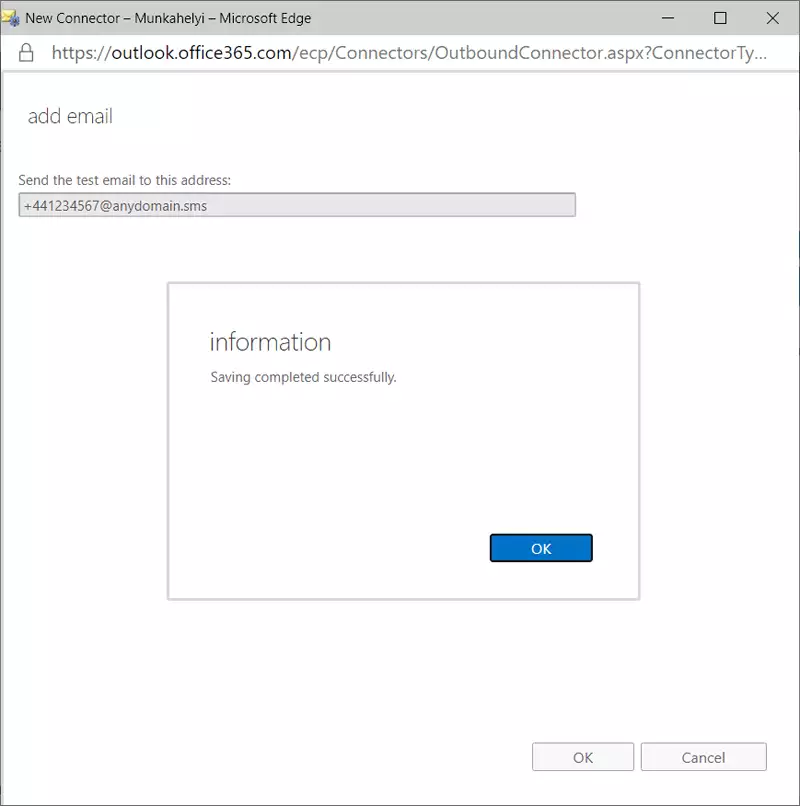
Korak 20 - Validacija testne adrese e-pošte
Sada morate pokrenuti proces validacije. Kliknite adresu i kliknite gumb za validaciju. To će pokrenuti proces validacije. Gumb koji trebate kliknuti možete vidjeti na Slici 20.
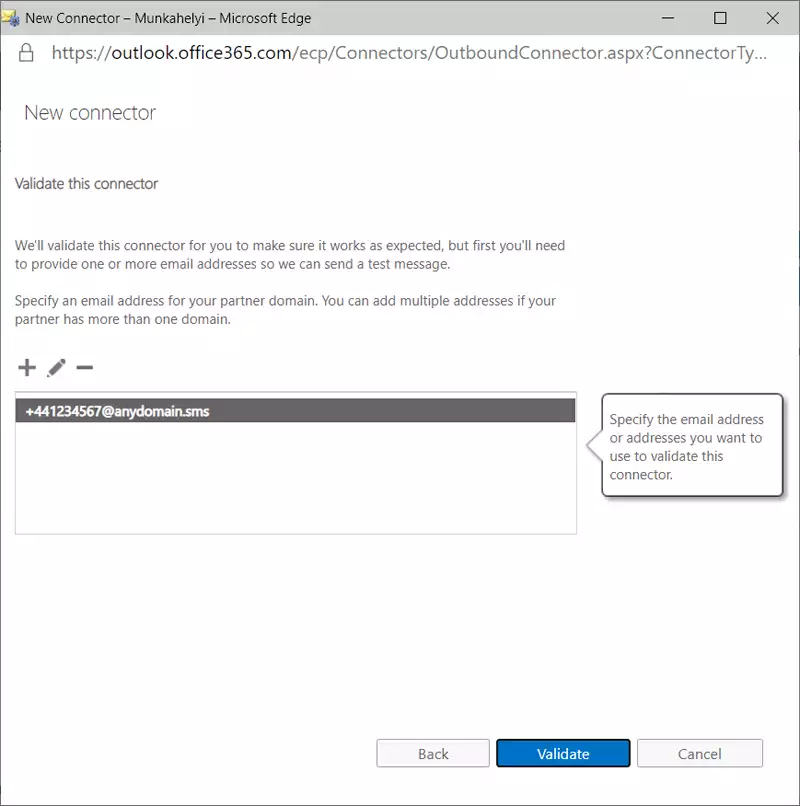
Korak 21 - Pokretanje procesa validacije
Proces bi sada trebao početi, a vi biste trebali nadzirati postupak pomoću zelene trake napretka, koju možete vidjeti na Slici 21.
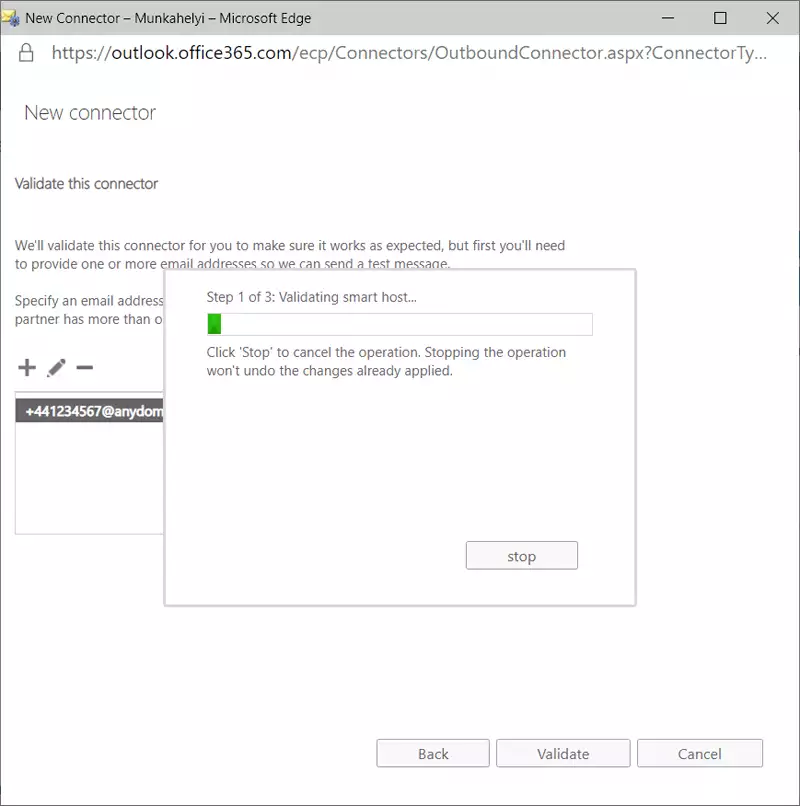
Ako dobijete obavijest da je operacija uspješno završena, možete zatvoriti skočni prozor. Završnu obavijest možete vidjeti na Slici 22.
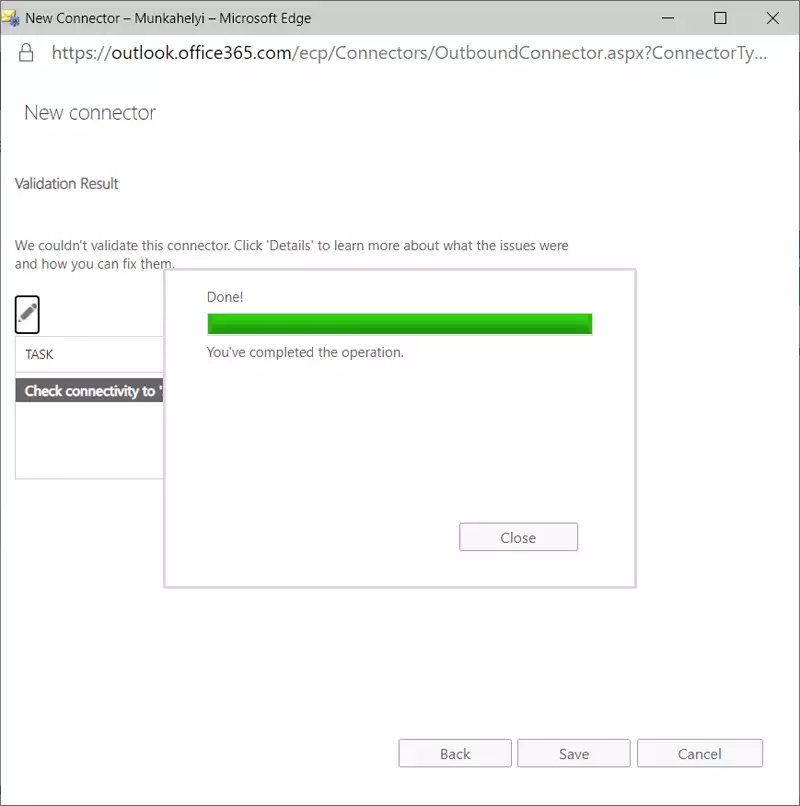
Korak 23 - Rezultat procesa validacije
Ovdje možete vidjeti rezultat procesa validacije. Ako je sve prošlo uspješno, to znači da veza radi ispravno. Kliknite gumb Završi da zatvorite instalacijski program. Sada imate funkcionalni konektor. Rezultate možete vidjeti na Slici 23.
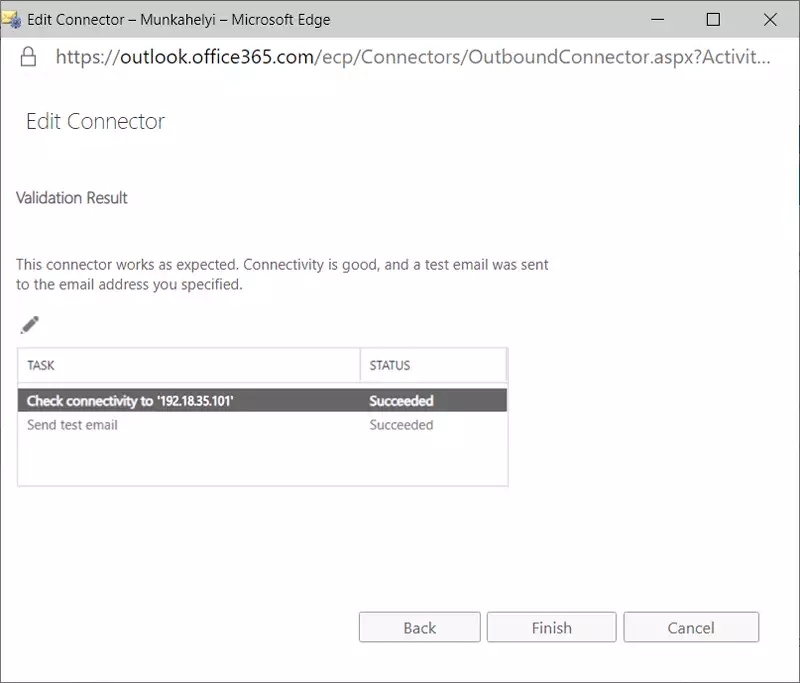
Sada imate funkcionalni konektor koji je spreman za slanje e-pošte. Možete vidjeti je li veza uključena ili isključena pomoću stupca statusa.
Korak 24 - Status konektora je uključen